Les cartes de crédit sont le moyen de paiement universel, que vous fassiez vos achats en ligne ou à l’épicerie du coin. Apple Pay peut être une excellente solution si vous utilisez une carte de crédit ou de débit. Apple Pay vous permet de stocker des cartes de crédit, de débit et de récompenses sur votre appareil Apple. Dans ce guide, je vais vous montrer comment configurer et utiliser Apple Pay pour les achats en magasin ou en ligne.
Pourquoi utiliser Apple Pay
Apple Pay est plus sûr que l’utilisation physique cartes de crédit ou de débit. Parce que votre numéro de carte et votre identité ne sont pas partagés avec les commerçants, et vos numéros de carte réels ne sont pas stockés sur votre appareil ou sur les serveurs Apple. Ils vous offrent un moyen sécurisé et sans contact d’effectuer des paiements.
Comment ajouter des cartes à l’iPhone et à l’iPad
Vous pouvez ajouter huit cartes à Apple Pay et les utiliser sur différents appareils. Si vous souhaitez utiliser Apple Pay sur plusieurs appareils, vous devez ajouter les informations de carte séparément pour chaque appareil. Vous devez également avoir configuré Touch ID, Face ID ou un mot de passe. Si vous ne le faites pas, vous serez invité à le configurer avant de poursuivre avec les étapes ci-dessous.
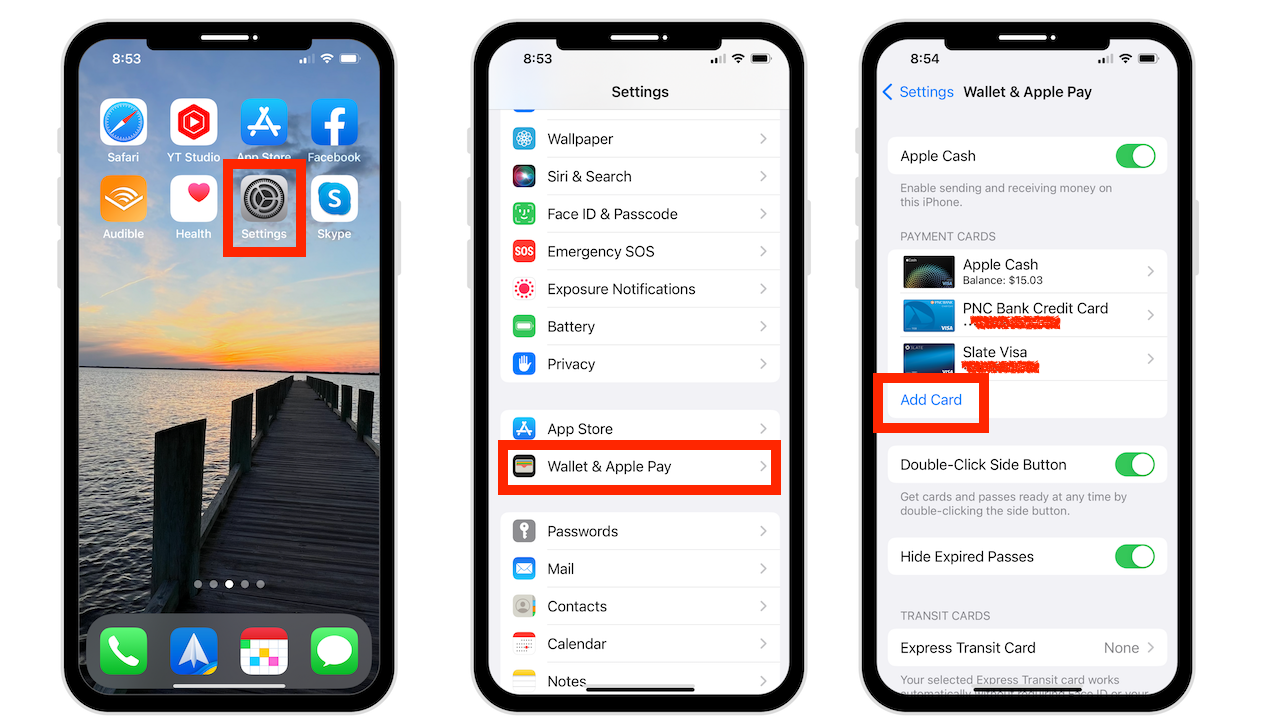 Ouvrez l’application Paramètres. Appuyez sur Wallet et Apple Pay Si vous n’avez ajouté aucune carte, appuyez sur le signe + pour ajouter votre première carte.
Ouvrez l’application Paramètres. Appuyez sur Wallet et Apple Pay Si vous n’avez ajouté aucune carte, appuyez sur le signe + pour ajouter votre première carte.
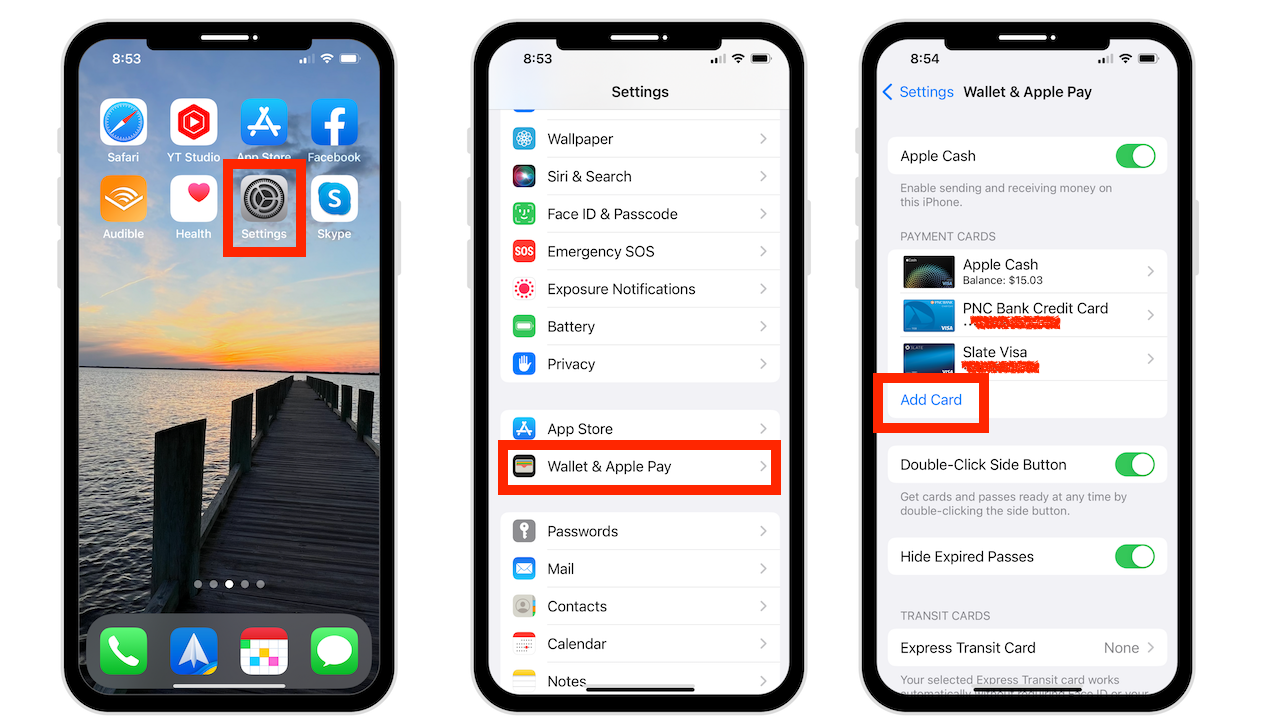 Si vous souhaitez ajouter une autre carte, appuyez sur Ajouter une carte.
Si vous souhaitez ajouter une autre carte, appuyez sur Ajouter une carte.
 Appuyez sur Continuer après la lecture. Positionnez votre carte dans le cadre ou choisissez Ajouter manuellement. Appuyez sur suivant Ajoutez votre date d’expiration et saisissez votre code de sécurité à trois chiffres.
Appuyez sur Continuer après la lecture. Positionnez votre carte dans le cadre ou choisissez Ajouter manuellement. Appuyez sur suivant Ajoutez votre date d’expiration et saisissez votre code de sécurité à trois chiffres.
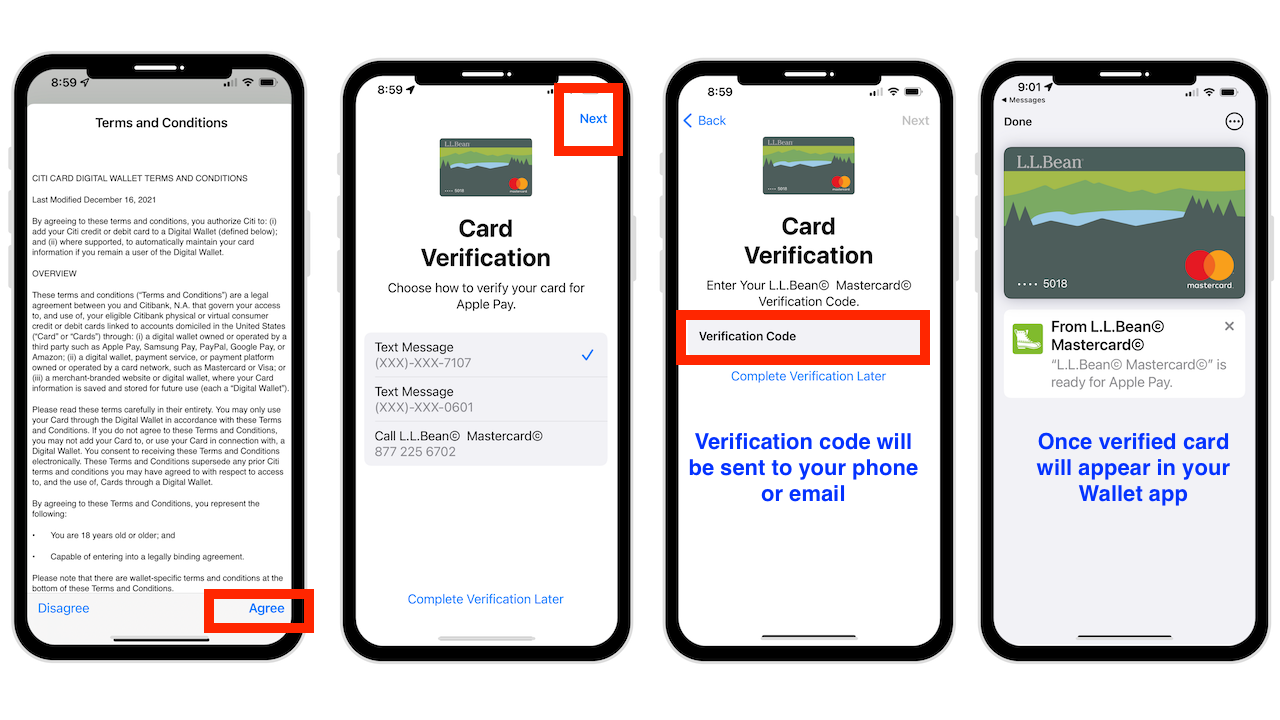 Lorsque vous avez terminé, l’écran d’ajout de carte apparaît comme Apple Pay communique avec vous pour vérifier les informations. L’écran de vérification de la carte apparaîtra, indiquant votre adresse e-mail et votre numéro de téléphone. Appuyez sur Suivant Vous pouvez vérifier votre carte par téléphone ou immédiatement. Vous pouvez être invité à entrer un code qui peut impliquer un bref appel avec votre banque.
Lorsque vous avez terminé, l’écran d’ajout de carte apparaît comme Apple Pay communique avec vous pour vérifier les informations. L’écran de vérification de la carte apparaîtra, indiquant votre adresse e-mail et votre numéro de téléphone. Appuyez sur Suivant Vous pouvez vérifier votre carte par téléphone ou immédiatement. Vous pouvez être invité à entrer un code qui peut impliquer un bref appel avec votre banque.
Il m’a fallu moins de 5 minutes pour ajouter et vérifier le mien. J’ai également été invité sur ma montre Apple une fois la vérification terminée.
Comment ajouter des cartes à Apple Watch
Ajouter une nouvelle carte à votre montre est essentiellement la même que les étapes ci-dessus. Suivez ces étapes.
Ouvrez l’application Watch Choisissez Ma montre Appuyez sur Portefeuille et Apple Pay Choisissez Ajouter une carte. Si vous avez déjà ajouté votre carte sur votre iPhone, appuyez sur Ajouter à côté de la carte.
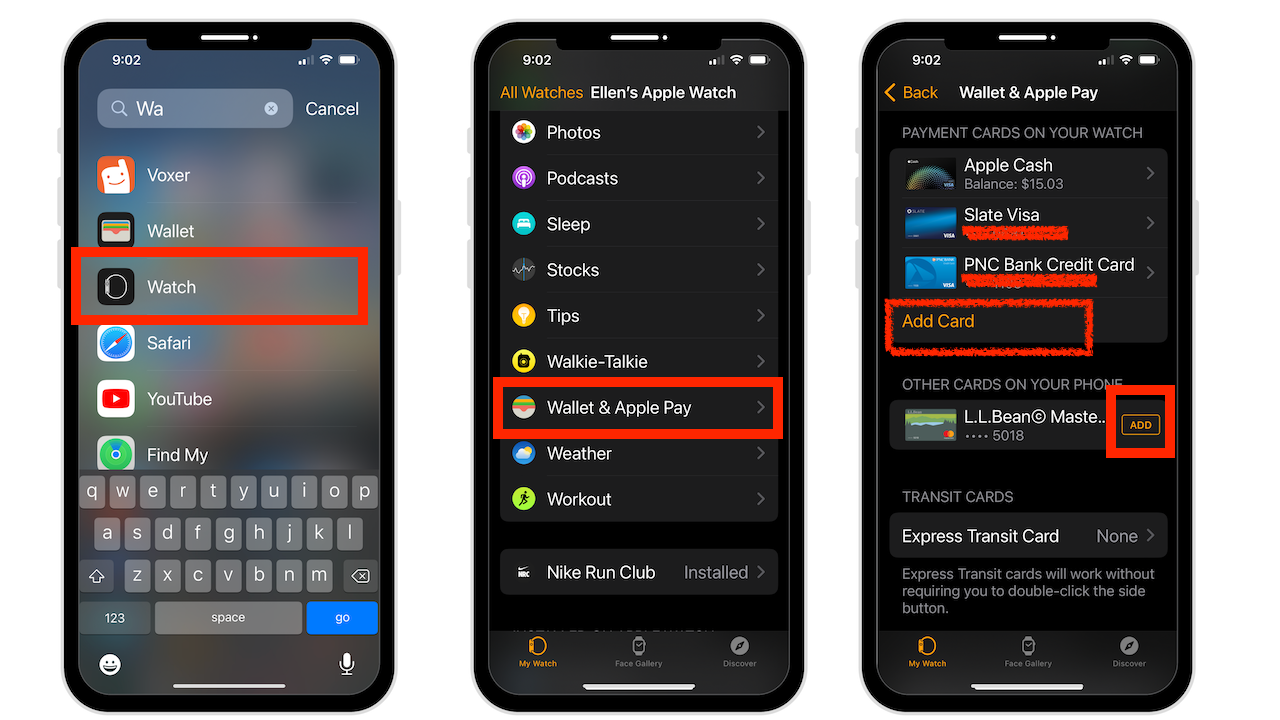 Il peut vous être demandé de configurer un mot de passe ou de le saisir si vous en avez un. J’opte généralement pour le simple code d’accès à quatre chiffres. Suivez les instructions à l’écran pour ajouter votre carte. L’écran de vérification de la carte apparaîtra ; appuyez sur suivant. Après avoir vérifié les informations, appuyez sur Suivant et vous recevrez une notification lorsque votre carte sera prête à être utilisée sur votre Apple Watch.
Il peut vous être demandé de configurer un mot de passe ou de le saisir si vous en avez un. J’opte généralement pour le simple code d’accès à quatre chiffres. Suivez les instructions à l’écran pour ajouter votre carte. L’écran de vérification de la carte apparaîtra ; appuyez sur suivant. Après avoir vérifié les informations, appuyez sur Suivant et vous recevrez une notification lorsque votre carte sera prête à être utilisée sur votre Apple Watch.
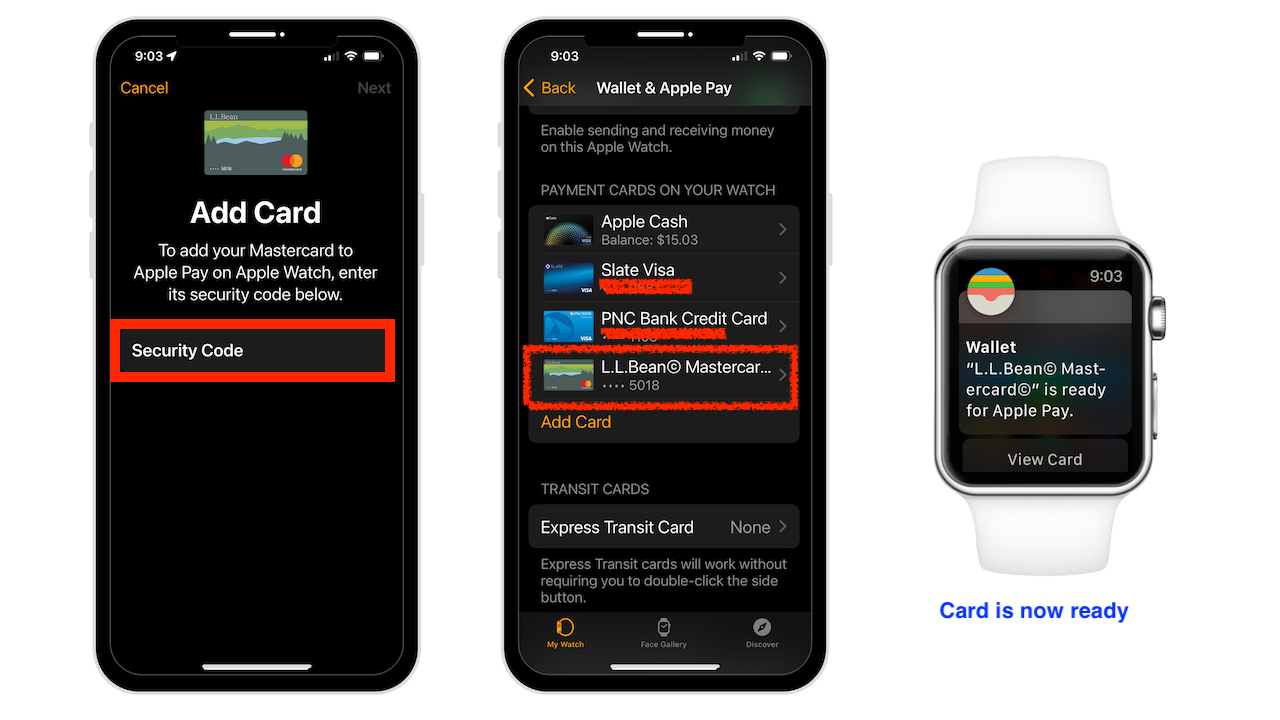
Ajout d’un pass au portefeuille
Vous pouvez être invité à ajouter un pass dans une application ou après avoir acheté un billet pour un événement. Par exemple, vous pouvez appuyer sur Ajouter à Apple Wallet lorsque vous le voyez parmi les éléments suivants.
E-mail ou Messages Applications compatibles Safari AirDrop Wallet Notification de portefeuille Code QR ou code-barres
Pour scanner un code, ouvrez l’application Appareil photo, et positionnez le code de manière à ce qu’il apparaisse à l’écran. Pour afficher vos laissez-passer, ouvrez l’application Wallet.
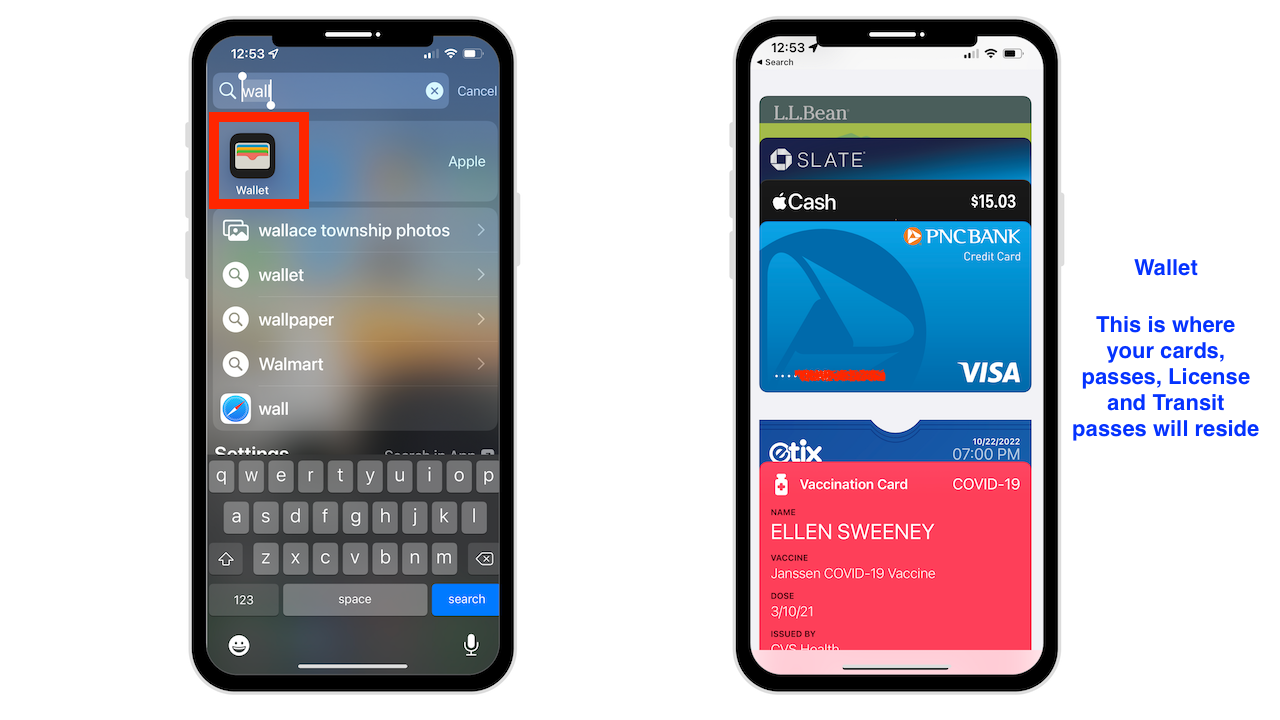
Comment utiliser Apple Pay dans les magasins
Les magasins acceptant Apple Pay ont généralement un logo sur la porte ou près de la caisse. Pour utiliser Apple Pay, vous aurez besoin de votre iPhone ou Apple Watch et de votre mot de passe si vous n’avez pas configuré Face ID ou Touch ID.
Avec Touch ID, placez votre doigt sur le bouton d’accueil et maintenez l’iPhone environ 1 pouce du lecteur. Vous verrez Terminé avec une coche. Avec Face ID, appuyez deux fois sur le bouton latéral et regardez votre iPhone. Tenez le téléphone près du lecteur jusqu’à ce que vous ayez terminé et qu’une coche apparaisse.
Remarque : Si vous portez un masque facial, iOS 15.4 vous couvre. Vous pouvez déverrouiller votre iPhone même lorsque vous portez un masque. Pour vérifier ou activer cette fonctionnalité :
Ouvrez les paramètres Appuyez sur Face ID & Passcode Basculer sur le commutateur à côté de Face ID with a Mask ; vous pouvez aussi ajouter des lunettes

Comment Pour utiliser Apple Pay dans les applications
Il existe un nombre croissant d’applications qui acceptent Apple Pay. Vous verrez un bouton si Apple Pay est disponible lors du paiement. Pour effectuer un paiement :
Appuyez sur le bouton Apple Pay. Posez votre doigt sur le bouton d’accueil de votre iPhone ou iPad avec Touch ID. Double-cliquez sur le bouton latéral de votre iPhone ou iPad avec Face ID. Sur votre double Apple Watch, cliquez sur le bouton latéral.
Vous devriez voir la confirmation”Terminé”et une coche lorsque le processus est terminé.
Une fois que vous aurez effectué quelques paiements avec Apple Pay, vous vous demanderez pourquoi vous ne l’avez pas utilisé plus tôt. C’est facile, amusant et sécurisé !
Vous avez besoin d’aide avec votre appareil ? Je suis toujours disponible pour une consultation gratuite.
Vous aimez plutôt la vidéo ? Rendez-vous sur ma chaîne YouTube pour plus de bons conseils.